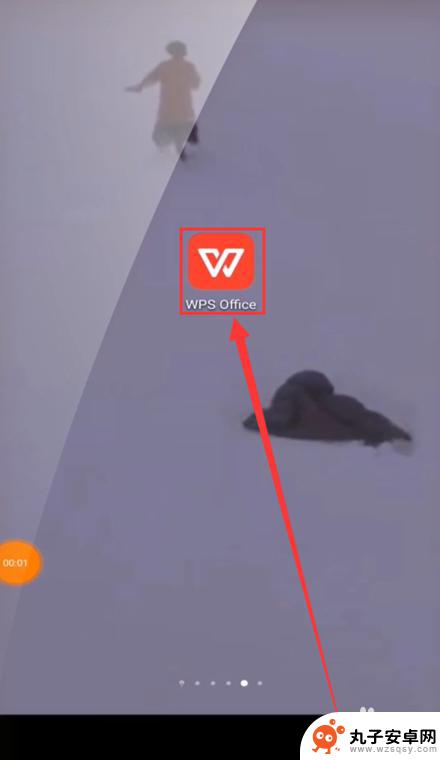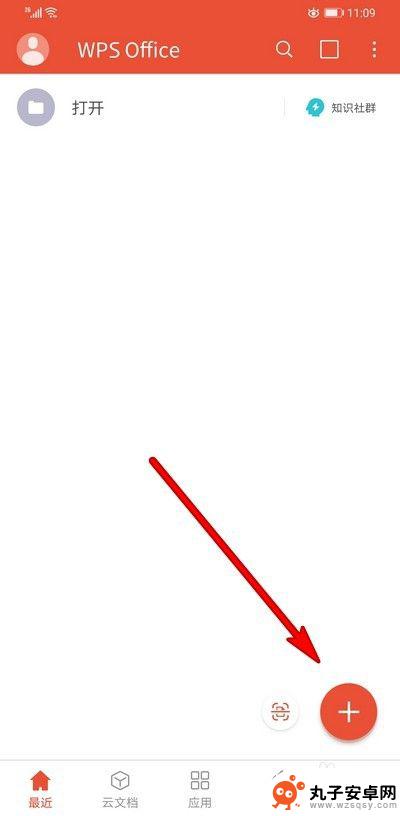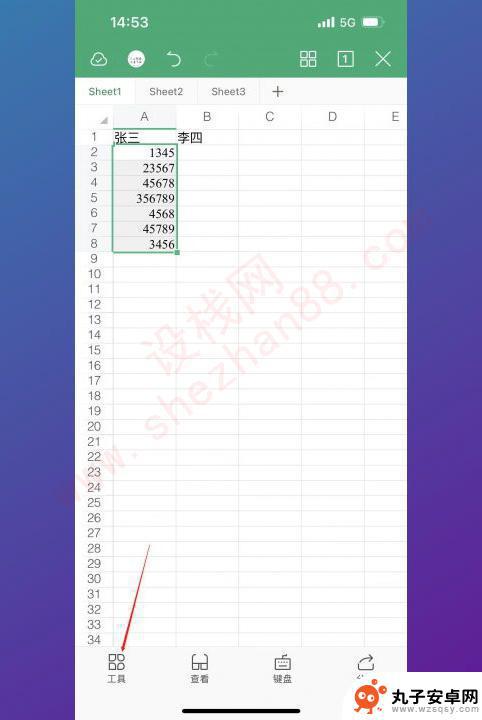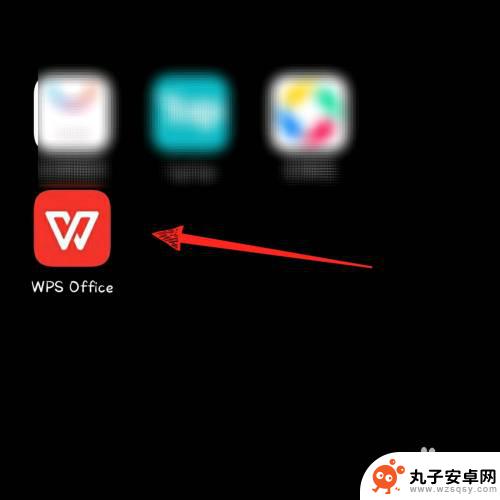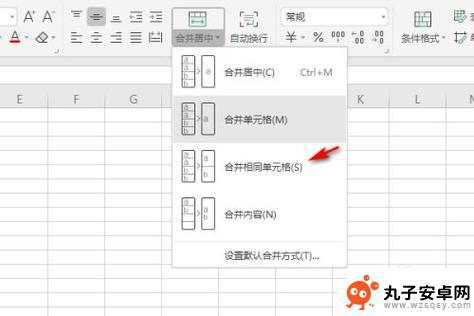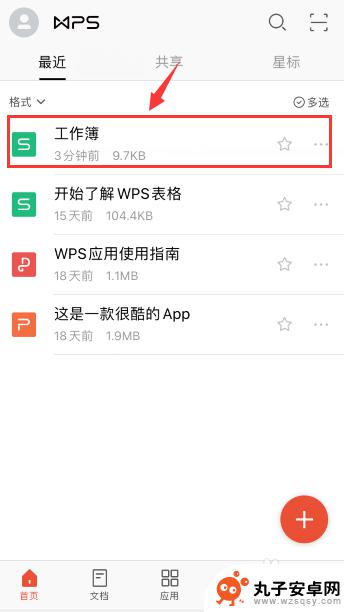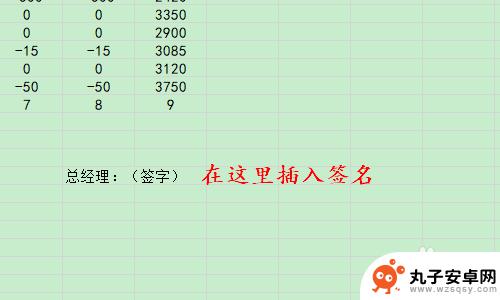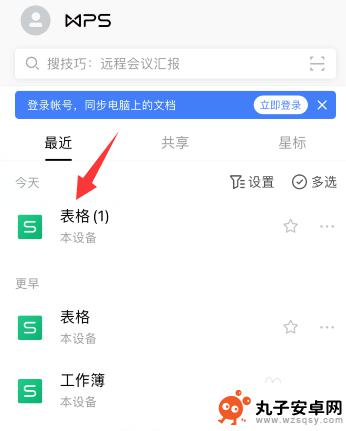手机wps怎么加表格 手机wps中word如何插入表格
时间:2024-06-30来源:丸子安卓网
在手机WPS中,插入表格是非常常见的操作,尤其是在处理文档时需要展示数据或者信息时,通过手机WPS中的Word功能,可以轻松地插入表格并进行编辑。用户只需打开WPS应用,点击Word功能,进入编辑界面后,通过菜单栏中的插入选项,选择表格功能即可快速插入表格。接下来用户可以根据需要调整表格的行数和列数,以及填入内容,实现文档的排版和编辑。手机WPS的表格功能简单易用,为用户提供了便利的编辑工具,让文档处理更加高效和便捷。
手机wps中word如何插入表格
操作方法:
1.手机wps中,打开word文档
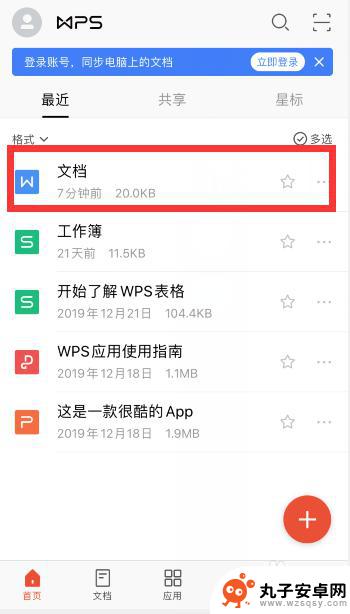
2.点击左下角“编辑”进入编辑模式
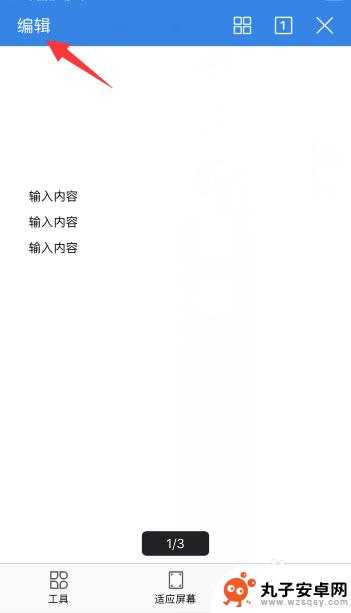
3.点击左下角工具图标
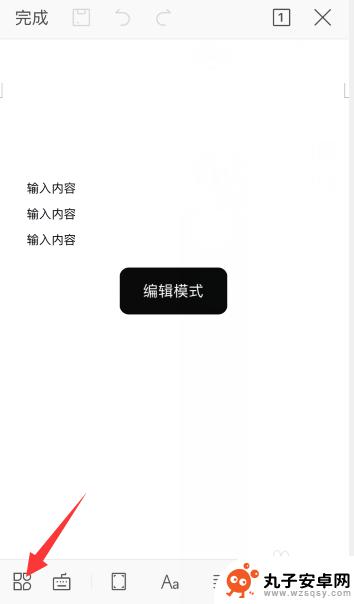
4.点击“插入”选项
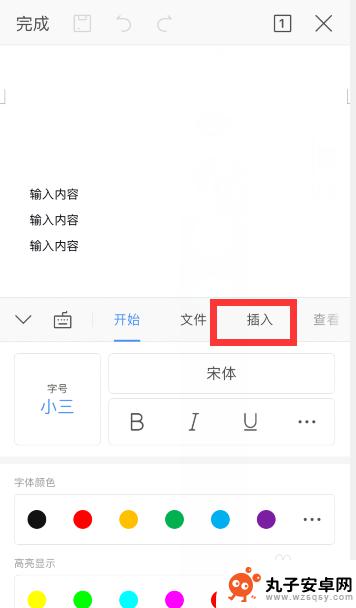
5.点击“表格”
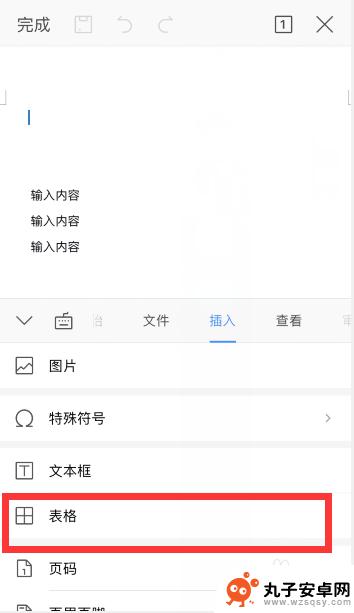
6.左右滑动,选项一个想要的表格样式,点击表格插入
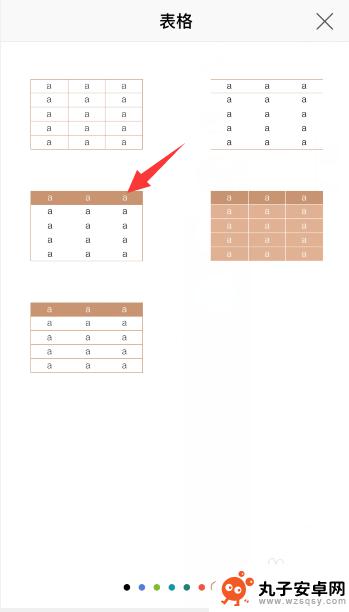
7.就可以插入表格了,通过拖动下方和右侧的三角标,可以增加行数或列数
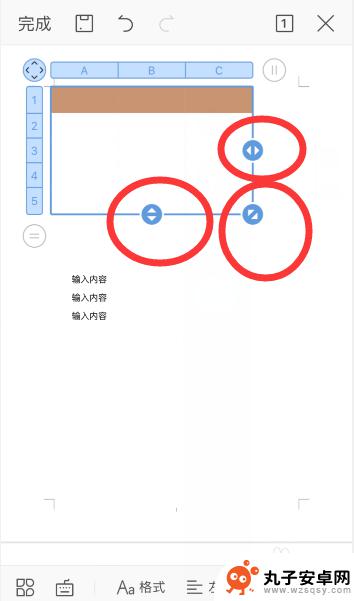
8.总结
1、手机wps中,打开word文档。点击左下角“编辑”进入编辑模式,点击左下角工具图标,点击“插入”选项,点击“表格”
2、左右滑动,选项一个想要的表格样式,点击表格插入,就可以插入表格了,通过拖动下方和右侧的三角标,可以增加行数或列数
以上是关于如何在手机wps中添加表格的全部内容,如果遇到这种情况,建议根据本文提供的方法进行解决,希望对大家有所帮助。